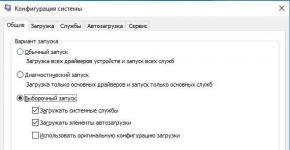A është e mundur të instaloni Windows 7 pa formatim? Instalimi i personalizuar i Windows pa formatimin e diskut
Për shkak të zgjedhjes së parametrit "Instalimi i personalizuar" do të instalojë një kopje të re të Windows 7 në seksionin që keni specifikuar. Instalimi heq skedarët, programet dhe cilësimet e përdoruesit.
Krijoni një kopje rezervë të të gjithë skedarëve dhe cilësimeve të nevojshme në mënyrë që t'i rivendosni ato pas instalimit. Do t'ju duhet të riinstaloni programet që dëshironi, prandaj sigurohuni që të keni disqe instalimi dhe çelësa produkti për programet që do të përdorni në Windows 7, ose skedarë instalimi për programet që keni shkarkuar nga Interneti.
shënim: Nëse nuk e formatoni hard diskun gjatë instalimit, skedarët e të dhënave ruhen në dosjen Windows.old në ndarjen ku është instaluar Windows 7, megjithatë, do t'ju duhet të bëni kopje rezervë të . Nëse keni skedarë të koduar të të dhënave, mund të mos jeni në gjendje t'i qaseni ato pas instalimit të Windows 7. Nëse i keni restauruar skedarët e të dhënave nga kopjet rezervë pas instalimit të Windows 7, mund të fshini dosjen Windows.old.
"Instalimi i personalizuar" pa formatimin e hard disku
Shënim: Mund t'ju duhet të instaloni Windows 7 pas instalimit
Nëse dëshironi të riinstaloni Windows 7 pa humbur të dhëna, atëherë ky artikull është për ju. Gjithashtu, nëse dëshironi, atëherë lexoni artikullin duke ndjekur lidhjen.
Në këtë metodë, ne nuk do të formatojmë diskun, por thjesht do të përditësojmë Windows në gjendjen e tij origjinale në një sistem tashmë të instaluar. Të gjithë skedarët dhe dokumentet e rëndësishme do të mbeten të sigurta dhe të shëndosha. Metoda është gjithashtu e përshtatshme nëse disa probleme me sistemin operativ nuk mund të zgjidhen.
Tani le të fillojmë riinstalimin gjatë ruajtjes së të dhënave.
Instalimi
Së pari, futni një disk boot ose flash drive me Windows 7. Shkoni te Kompjuteri im dhe prej andej hapim diskun ose flash drive-in tonë me Windows. Ne po kërkojmë një dosje atje Setup.exe dhe ekzekutoni atë, në dritaren që shfaqet, klikoni instaloni.
Nëse ndodh një gabim që versioni aktual i sistemit operativ është më i ri se ai që duam të instalojmë, atëherë në këtë rast skedari setup.exe duhet të ekzekutohet me përputhshmëri.
Tani ju duhet të shkoni në Paneli i kontrollit dhe zgjidhni artikullin rikuperimi. Klikoni mbi metoda të avancuara të rimëkëmbjes.
Na ofrohen dy pika rikuperimi:
- Rikuperoni duke përdorur një imazh të krijuar më parë.
- Riinstalimi i sistemit duke përdorur diskun e instalimit.
Kur nisni përditësimet nga paneli Rezervimi dhe rikuperimi sistemi do t'ju kërkojë të bëni një kopje rezervë, dhe më pas do të rindizet, dhe më pas sistemi do të niset nga disku i instalimit.
Instalimi i përditësimeve të Windows 7
Gjatë instalimit, duhet të shfaqet një dritare ku do të na kërkohet të instalojmë përditësime për Windows për këtë ju duhet akses në internet. Nuk keni nevojë të shkarkoni përditësime, por gjithsesi rekomandohet.
Lloji i instalimit të Windows 7
Tani ju duhet të zgjidhni llojin e instalimit, ka 2 opsione:
Përditëso– ku të gjithë skedarët dhe cilësimet do të ruhen, gjithçka tjetër do të rivendoset në parazgjedhje.
Instalim i plotë– ky është një instalim nga e para, me formatim të plotë të diskut dhe pa kursim të parametrave dhe skedarëve. Ky opsion nuk na përshtatet në këtë rast.
Ne zgjedhim opsionin e parë.
Në këtë mënyrë ruajmë të gjitha të dhënat dhe riinstaluam sistemin. Gjithçka duhet të ruhet: muzika, filmat, programet e instaluara, llogaritë, skedat në shfletuesit tuaj, etj. Transferimi mund të zgjasë shumë kohë sa më shumë skedarë në kompjuter, aq më i gjatë është transferimi.
Gjithashtu, pas të gjitha procedurave, duhet të futni çelësin Windows 7 dhe të vendosni të dhënat rajonale.
Kudo shkruajnë për mënyrën e instalimit të sistemit, por pak kanë shkruar. E bëra dhe e rregullova, lexoja.
Nëse po riinstaloni Windows për shkak të problemeve me sistemin operativ, atëherë merrni kohë për të ruajtur të dhënat më të rëndësishme në një ndarje tjetër të diskut ose në një flash drive, në mënyrë që të mos i humbni nëse shfaqen probleme.
Po pa disk? Kjo temë është e rëndësishme sot. Për më tepër, ka të bëjë me zhvillimet e reja të OS që u shfaqën jo shumë kohë më parë. Dhe tani në më shumë detaje! Windows 7, ose thjesht "shtatë", është një nga sistemet operative më të fundit nga Microsoft, dhe në të njëjtën kohë më i suksesshmi prej tyre. Të paktën kështu mendojnë shumë ekspertë.
Çfarë do të thotë instalimi nga një boot drive?
7 pa disk? Modeli standard për instalimin e çdo sistemi operativ është nga një hard disk. Dhe përveç një disku, mund të përdoret një makinë si ajo. Opsioni i instalimit nga një flash drive është mjaft i besueshëm. Ashtu si me një disk, sistemi pritës është i instaluar në një nivel më të ulët në hierarkinë e softuerit të kompjuterit. Me fjalë të tjera, "nga sistemi i vjetër". Për më tepër, kjo metodë e ngarkimit të një "OS" të ri ju lejon të formatoni hard diskun në të cilin ishte vendosur sistemi i mëparshëm. Kjo do të mbrojë OS nga programet e vjetra që mund të jenë me qëllim të keq, si dhe nga pjesët "nën-fshirë" të skedarëve që janë të padukshëm në shikim të parë, por mbeten në sistem dhe ndërhyjnë në funksionimin e tij normal. Të tilla "skrap" dokumentesh të panevojshme pengojnë shpejtësinë e sistemit. Mund të ndodhin keqfunksionime. Duhet të mendoni se si të riinstaloni Windows 7 pa një disk dhe pa një flash drive.
Nëse nuk ka as një flash drive dhe as një disk
Metoda standarde e instalimit nuk është gjithmonë e mundur. Për shembull, nëse nuk ka disk, por ka një skedar OS në vetë kompjuterin ose laptopin. Çfarë duhet bërë në një situatë të tillë? Si të riinstaloni Windows 7 pa një disk ose flash drive në një kompjuter? Skedari i sistemit mund të paraqitet në formën e një imazhi, një arkivi ose thjesht një instalues. Për të instaluar sistemin nga një imazh, duhet të ekzekutoni një program të veçantë. Është e nevojshme për të lexuar/shkruar pikërisht këtë lloj formatesh. Për shembull, Daemon Tools. Pasi të keni nisur imazhin në program dhe ta montoni atë, duhet të zgjidhni skedarin e instalimit. Nëse sistemi operativ është i disponueshëm si arkiv, atëherë nuk ka nevojë ta shpaketoni atë. Si të riinstaloni Windows 7 pa një disk ose flash drive në një kompjuter në një situatë të tillë? Klikoni në arkiv dhe zgjidhni skedarin e instaluesit në lejen ".exe". Ky skedar ndodhet kryesisht në fund të listës së përmbajtjeve të arkivit. Nuk do të ketë asnjë ndryshim në nisjen e instaluesit edhe nëse sistemi operativ ndodhet thjesht në një dosje.
Çfarë duhet të mbani mend?

Nëse po instaloni një sistem prodhimi për herë të parë, ka disa rregulla që duhen mbajtur parasysh. Duhet t'i njihni nëse duhet t'i përgjigjeni pyetjes se si të riinstaloni Windows 7. Nëse kjo do të bëhet pa disk ose me të, nuk luan një rol të rëndësishëm.
Së pari, instalimi i një OS të ri mund të ndodhë për shkak të infektimit të kompjuterit me viruse. Ky është një proces i padobishëm nëse nuk shoqërohet me formatim. Fakti është se skedarët e infektuar nuk zhduken askund me këtë lloj instalimi të mjedisit kryesor të punës. Ato ruhen në sistemin e instaluar më parë. Më pas, ata thjesht do të kalojnë në një guaskë të re.
Së dyti, metoda më e mirë, dhe më e rëndësishmja, më e sigurta e instalimit është ende përdorimi i një hard disk. Riinstalimi i Windows 7 pa një disk në një situatë të tillë nuk është i vështirë. Mjafton të keni një USB flash drive bootable. Nëse nuk ekziston, atëherë krijohet duke përdorur veprime të thjeshta. Ekziston një program posaçërisht për këtë që shkruan imazhe në media. Për shembull, Ultra ISO. Prandaj, nëse skedarët nuk janë në formatin e imazhit të diskut, duhet të krijoni një të tillë. Zakonisht i njëjti Daemon Tools përdoret për këtë.
Si të riinstaloni Windows 7 pa një disk në një laptop ose kompjuter? Duhet mbajtur mend se kur instaloni një sistem të ri, gjithmonë duhet të përdorni vetëm skedarë të verifikuar. Fakti është se me përparimin modern, kuvendet artizanale gjenden kudo. Kur shkarkoni Windows 7 nga Interneti, askush nuk mund të thotë me besim se nuk është "i lidhur" me softuer me qëllim të keq.
Veprimet e para

Si të riinstaloni Windows 7 pa një disk në një laptop ose kompjuter? Le të shohim se si ta bëjmë këtë në mënyrën më të thjeshtë. Gjeni dosjen me sistemin operativ, niseni atë Pas kësaj, do të hapet dritarja e instalimit. Do të shfaqë aftësinë për të konfiguruar cilësimet e mëposhtme:
- zgjedhja e gjuhës së sistemit (kjo është gjuha e emrave të shfaqur të dosjeve, skedarëve, disqeve etj.);
- faqosja e tastierës (gjuha e hyrjes);
- formati i kohës (vendi, zona kohore).
Për vendin tonë, natyrisht, ju duhet të zgjidhni opsionin e gjuhës ruse kudo.
Pasi të klikoni butonin "Next", hapet një dritare me butonin "Instalo". Duke klikuar mbi instalimin, shkoni te Pranojeni duke kontrolluar kutinë pranë mbishkrimit përkatës.
Llojet më të njohura të sistemeve
Instaluesi mund të përmbajë disa opsione të sistemit. Më të përdorurat:
- shtëpi - për një përdorues të papërvojë;
- standard - për ata që punojnë me siguri me një kompjuter;
- profesionale - për një person me përvojë; ofron aftësi të gjera, module të nevojshme dhe akses të madh në skedarë;
- maksimale - siguron akses të plotë në të gjitha funksionet e sistemit operativ.
Nëse po pyesni se si të riinstaloni Windows 7 pa një disk ose flash drive në një laptop ose kompjuter, atëherë duhet të kuptoni se kjo është një listë jo e plotë e sistemeve të mundshme.
Mos harroni për thellësinë e bitit

Të gjitha programet e këtij lloji ndryshojnë në thellësinë e biteve të tyre, domethënë 32-bit (X86) dhe 64-bit (X64). Ky parametër tregohet pas emrit të sistemit. Për shembull, Windows 7 Ultimate X86.
Zgjedhja e nivelit të sistemit që do të instalohet duhet të bëhet në bazë të fuqisë së burimeve të kompjuterit. Nëse laptopi ose PC është relativisht i dobët, rekomandohet të instaloni X86 OS (versioni 32-bit). Është më mirë të instaloni Windows 7 X64 nëse madhësia e RAM-it tejkalon 4 GB. Gjë është se versioni 32-bit thjesht nuk është në gjendje të "shohë" një vëllim të tillë.
Çfarë duhet të bëni kur nevojitet formatimi?
Le të kthehemi te mënyra se si të riinstaloni Windows 7 pa një disk. Dritarja tjetër e instaluesit të OS do të ofrojë mundësinë për ta përfunduar atë në kompjuterin tuaj dhe për ta përditësuar. Ju duhet të zgjidhni një instalim të plotë. Përndryshe, do të ndodhë vetëm një përditësim i sistemit operativ para-ekzistues.
Pas zgjedhjes së parametrave paraprakë, shfaqet një dritare me aftësinë për të zgjedhur një hard disk. Kjo metodë nuk do t'ju lejojë ta formatoni atë. Kjo është për shkak të faktit se instaluesi u nis nga një sistem që funksionon. Nëse është e nevojshme të formatoni diskun, i cili është i dëshirueshëm kur instaloni OS, atëherë kjo pikë mund të anashkalohet. Kjo ndodh si më poshtë. Derisa të instalohet "shtatë" e re, merrni çdo ndarje tjetër të diskut dhe pastroni atë nga skedarët (lëvizini nëse ju nevojiten dhe thjesht mos i prekni nëse nuk ju nevojiten). Pas kësaj, formatoni ndarjen. Ju nuk duhet të ndryshoni shkronjën e diskut në këtë situatë. Kur i përgjigjeni pyetjes se si të riinstaloni Windows 7 pa një disk ose flash drive në një laptop ose kompjuter, duhet të keni parasysh se kur të nisni sistemin e ri, shkronjat e diskut do të ndryshojnë automatikisht. Ndarja e formatuar duhet të zgjidhet për instalimin e sistemit.
Nëse pastrimi nuk është i nevojshëm

Nëse formatimi nuk është i nevojshëm, thjesht mund të zgjidhni diskun për të instaluar sistemin e ri dhe të vazhdoni. Në një situatë të tillë, sistemi i vjetër do të mbetet në dosjen "Windows vjetër". Ajo do të jetë e vendosur në makinë "C". Do të jetë gjithashtu e mundur të filloni dhe të punoni prej tij. Por nuk rekomandohet ta bëni këtë, pasi dy sisteme operative identike në të njëjtin disk mund të "konflikojnë". Kjo, nga ana tjetër, do të çojë në një mosfunksionim. Sistemi operativ i vjetër mund të hiqet ose të zhvendoset në një medium tjetër. Ekziston një pikë tjetër shumë domethënëse që duhet të mbani mend kur i përgjigjeni pyetjes se si të riinstaloni Windows 7 pa një disk në një laptop nga Asus, Lenovo, HP, etj.
Nëse ndarja në të cilën është instaluar OS i ri nuk ka hapësirë të mjaftueshme për dy sisteme operative, procesi i instalimit nuk do të mund të fillojë. Kjo ndodh për faktin se guaska e vjetër nuk hiqet dhe vazhdon të zërë hapësirë. Është e rëndësishme të mbani mend se riinstalimi i shpeshtë i sistemit operativ çon në shkatërrimin e diskut. Kjo mund të shmanget duke përdorur lloje të ndryshme të defragmentuesve. Për shembull, programi Victoria.
Ky problem nuk është aq i keq për kompjuterët. Nuk ka asgjë më të lehtë sesa të blesh një hard disk të ri dhe ta instalosh atë. Kjo është e lehtë për ta bërë vetë. Sidoqoftë, nëse hard disku prishet në një laptop, atëherë, përveç kostos së vetë diskut, do të duhet të paguani për shërbimet e riparimit. Ju duhet të dini për këtë nëse jeni të interesuar në pyetjen se si të riinstaloni Windows 7 pa një disk nga një flash drive.
Çfarë do t'ju duhet të futni pas instalimit?
Pasi të keni zgjedhur diskun (ndarjen) për instalim, klikoni "Next", gjë që do të çojë në shpaketimin dhe instalimin e mëvonshëm të Windows 7 të ri. Ky proces është plotësisht i automatizuar. Ai do të zgjasë për 25-30 minuta, në varësi të fuqisë së kompjuterit (laptop). Pas përfundimit të instalimit, duhet të vendosni parametrat e mëposhtëm:
- Emri i përdoruesit (emri juaj ose një pseudonim i dëshiruar).
- Emri i kompjuterit (çdo emër me shkronja latine ose ruse).
Nëse hyrja është e pasaktë, sistemi do t'ju tregojë për të dhe do t'ju kërkojë të korrigjoni simbolet, duke treguar gabimin.
Futja e fjalëkalimit dhe çelësit

Gjatë instalimit, do t'ju kërkohet të caktoni një fjalëkalim dhe një sugjerim në rast se e humbni atë. Pas kësaj, shfaqet një dritare në të cilën duhet të futni çelësin për të aktivizuar sistemin operativ. Nëse mungon, thjesht klikoni "Next" pasi të zgjidhni kutinë pranë "Aktivizimi gjatë lidhjes me Internetin". Atëherë do të jeni në gjendje të aktivizoni sistemin në çdo mënyrë të përshtatshme. Kjo bëhet si më poshtë:
- Ju duhet të gjeni dosjen "My Computer".
- Ju duhet ta hapni atë duke klikuar butonin e djathtë të miut.
- Ju duhet të klikoni në skedën "Properties".
- Ju duhet të zgjidhni opsionin "Ndrysho çelësin e produktit".
Ju duhet të mbroni kompjuterin tuaj nga kërcënimet e jashtme
Le të kthehemi te pyetja se si të riinstaloni Windows 7 pa një disk në një kompjuter ose laptop. Hapi tjetër janë cilësimet e sigurisë. Mund të përdorni shërbimin e rekomanduar ose mund ta shtyni vendimin dhe ta konfiguroni më vonë. Mbrojtja e kompjuterit tuaj është një nga aspektet më të rëndësishme të instalimit të një sistemi operativ. Fakti është se siguria e pajisjeve do të varet nga sa mirë i kufizoni parametrat e aksesit nga pajisjet e njerëzve të tjerë. Kjo meny nuk është gjë tjetër veçse ofrimi i një opsioni për të zgjedhur një grup të mbrojtjes së të dhënave të krijuar nga specialistët e Microsoft. Duhet të kuptohet se ata tashmë ofrojnë dhe vendosin parametrat e rekomanduar. Duke e kapërcyer këtë pikë, shumë njerëz harrojnë të kryejnë konfigurimin manualisht në të ardhmen, duke i vënë skedarët e tyre në rrezik.
Pra, pasi të keni vendosur për sigurinë, klikoni "Next" dhe vendosni orën dhe datën (zonën kohore, etj.) në dritaren e re.
Më pas, instaluesi shfaq dritaren e parametrave të rrjetit. Mund të jetë ose në shtëpi ose publike. Për shkak të kësaj, cilësimet në vetitë e Internetit janë ndryshuar. Sa i përket kuptimit të përgjithshëm, rrjeti i shtëpisë duket më konservator në lidhje me konfigurimin. Një rrjet publik, përkundrazi, siguron akses më të madh në burimet e një laptopi ose kompjuteri.
Çfarë mund të ndryshohet pas instalimit?

Ky ishte hapi i fundit, pas të cilit do të merrni një desktop praktikisht të zbrazët të sistemit operativ Windows 7 të sapo instaluar. hapësirën e desktopit dhe duke zgjedhur skedën “Personalizimi”.
Aty mund të vendosni gjithashtu një imazh të ndryshëm të sfondit, të ndryshoni temën e paracaktuar (zakonisht Windows 7 Aero), të ndryshoni rezolucionin e ekranit dhe shumë më tepër.
Windows 7 i licencuar standard vjen pa programe shtesë. Sidoqoftë, midis asambleve të shumta mund të gjeni opsione që përfshijnë shumë elementë shtesë, softuer, etj.
konkluzioni
Ky artikull përshkruan se si të riinstaloni Windows 7 pa një disk ose flash drive. Do ta instaloni në kompjuter - nuk luan një rol të madh. Parimi i procesit të instalimit për një sistem të ri është i njëjtë.
Në këtë proces, ju do të formatoni diskun lokal që përmban versionin aktual të Windows. E thënë thjesht, përpara se të instaloni një sistem të ri atje, do të duhet të fshini të gjitha të dhënat e vjetra prej tij. Përmbajtja e disqeve të mbetura duhet të mbetet e pandryshuar. Por është më mirë ta luani të sigurt dhe së pari të kopjoni absolutisht të gjitha të dhënat nga kompjuteri juaj që keni frikë t'i humbni në cloud ose në media fizike.
Nëse në kompjuterin tuaj janë instaluar programe me pagesë, sigurohuni që të lexoni dokumentacionin e tyre për rregullat e punës me licencat kur riinstaloni Windows, përndryshe mund t'i humbni ato.
2. Krijoni një disk boot ose flash drive
Nëse dëshironi të instaloni/riinstaloni një version të licencuar të Windows, sigurohuni që të keni çelësin e duhur të aktivizimit. Edhe nëse po përdorni tashmë një sistem të aktivizuar dhe thjesht dëshironi të instaloni përsëri të njëjtin version, çelësi i vjetër i aktivizimit mund të jetë sërish i dobishëm.
- Nëse tashmë keni një USB flash drive ose disk bootable me versionin e Windows që do të instaloni, mund të vazhdoni në hapin 3. Përndryshe, ju duhet të shkarkoni një imazh të Windows nga Interneti dhe ta digjni atë në ndonjë nga të listuara media sipas udhëzimeve të mëposhtme.
- Vendosni për versionin e Windows që do të instaloni dhe kontrolloni nëse kompjuteri juaj plotëson kërkesat e tij të sistemit. Ky informacion mund të gjendet në faqen zyrtare të Microsoft-it ose në diskun me Windows-in tuaj të blerë. Mos harroni të kontrolloni gjithashtu nëse kompjuteri juaj mbështet thellësinë e bitit të versionit të ri: 32 ose 64 bit. Për të qenë në anën e sigurt, mund të instaloni një version me të njëjtën thellësi biti si versioni juaj aktual i Windows.
- Për të krijuar një USB flash drive bootable me çdo imazh të Windows që gjendet në internet, mund të përdorni programin (me mbështetjen UEFI) dhe të vazhdoni në hapin 3.
Dhe më poshtë do t'ju tregoj se si të krijoni një disk boot ose flash drive me një imazh zyrtar të sistemit duke përdorur Windows 10 si shembull.
3. Nisni sistemin nga një disk ose flash drive
Tani që keni media fizike me imazhin e dëshiruar të Windows, duhet të shkoni te mjedisi special i softuerit BIOS dhe të zgjidhni një disk ose flash drive këtu si burimin e nisjes.

Ndoshta në vend të BIOS-it klasik do të shihni një ndërfaqe grafike më moderne. Për më tepër, edhe në versione të ndryshme të vjetra të BIOS-it, cilësimet mund të ndryshojnë. Por në çdo rast, procedura do të jetë afërsisht e njëjtë: shkoni te menyja e nisjes, zgjidhni median e dëshiruar si burim dhe ruani ndryshimet.
Pas kësaj, kompjuteri duhet të niset nga disku ose flash drive i zgjedhur.
4. Ekzekutoni magjistarin e instalimit
 Nëse keni bërë gjithçka siç duhet, në ekran do të shfaqet magjistari i konfigurimit të Windows. Veprimet e mëtejshme nuk janë më komplekse sesa instalimi i një programi të zakonshëm zyre. Gjithçka që duhet të bëni është të ndiqni kërkesat e sistemit dhe të prisni që skedarët të shpaketohen. Përveç nëse duhet të zgjidhni një disk lokal për të instaluar sistemin operativ dhe për ta formatuar atë.
Nëse keni bërë gjithçka siç duhet, në ekran do të shfaqet magjistari i konfigurimit të Windows. Veprimet e mëtejshme nuk janë më komplekse sesa instalimi i një programi të zakonshëm zyre. Gjithçka që duhet të bëni është të ndiqni kërkesat e sistemit dhe të prisni që skedarët të shpaketohen. Përveç nëse duhet të zgjidhni një disk lokal për të instaluar sistemin operativ dhe për ta formatuar atë.
 Gjithashtu, përgatituni të futni çelësin tuaj të aktivizimit gjatë procesit. Por nëse po riinstaloni Windows 10 që tashmë është aktivizuar në kompjuterin tuaj, atëherë mund ta kaloni hapin me çelësin.
Gjithashtu, përgatituni të futni çelësin tuaj të aktivizimit gjatë procesit. Por nëse po riinstaloni Windows 10 që tashmë është aktivizuar në kompjuterin tuaj, atëherë mund ta kaloni hapin me çelësin.
Pasi të përfundojë instalimi, kompjuteri juaj duhet të nisë në modalitetin normal të funksionimit.
5. Instaloni drejtuesit
Versionet moderne të Windows ngarkojnë vetë drejtuesit. Por nëse, pas riinstalimit të sistemit, vëreni se karta video, altoparlantët ose ndonjë gjë tjetër nuk funksionon siç duhet, mund të përdorni programin e ngarkimit automatik të drejtuesit. Për shembull, përforcuesi falas i Driver është i përshtatshëm.
Pasi të keni përfunduar të gjitha sa më sipër, mund të shkoni në punë. Kompjuteri duhet të jetë gati.
Përshëndetje për të gjithë lexuesit e blogut tim, Denis Trishkin këtu.
Nëse e përdorni kompjuterin tuaj për një kohë të gjatë, herët a vonë do t'ju duhet të riinstaloni Windows. Kjo mund të bëhet në disa mënyra. E sakta është ajo para së cilës duhet të formatoni hard diskun. Në këtë artikull do t'ju tregoj saktësisht se si ndodh kjo, dhe gjithashtu do t'ju prezantoj me konceptet kryesore.
Pra, çfarë është formatimi? Edhe në shkollë, ky proces u paraqit si një ndarje në sektorë dhe pista, me humbjen e të gjithë informacionit të regjistruar më parë në mediumin e ruajtjes. Në realitetet e botës së sotme teknologjike, formatimi është procesi i shënimit të një mediumi elektronik të ruajtjes, pavarësisht nga forma dhe struktura e tij, qoftë ai një disk optik apo i ngurtë, kartë memorie, flash drive.
Për ta thënë thjesht, procesi përfshin fshirjen e të gjithë skedarëve ekzistues në një zonë të caktuar. Në të njëjtën kohë, kur shfaqen të reja, ato tashmë vendosen sipër në mënyrë të qetë. Për shkak të kësaj, qasja në to do të jetë më e lehtë në të ardhmen dhe, për rrjedhojë, shpejtësia e përpunimit të kërkesave do të ulet. Sistemi operativ dhe programet individuale do të funksionojnë më shpejt.
Llojet e sistemit të skedarëve( ^)
Para se të kaloni drejtpërdrejt në njohjen me vetë procesin, është e rëndësishme t'ju prezantojmë me një koncept të tillë si sistemi i skedarëve dhe llojet e tij. Pra, është një tabelë që tregon rendin e ruajtjes, regjistrimit dhe emërtimit të informacionit në media. Me fjalë të tjera, ai është përgjegjës për të gjitha proceset që lidhen me transferimin dhe leximin e të dhënave.
Ka disa lloje më të famshme dhe të përdorura:

Procesi i formatimit( ^)
Menjëherë duhet të sqarojmë se po flasim për formatimin përpara instalimit të Windows. Prandaj, ne do të flasim për punën me disqet e ngurtë, dhe jo me pajisjet e tjera të ruajtjes së të dhënave.
Ky proces përbëhet nga tre faza:
gjurmët (gjurmët);
programi i menaxhimit të informacionit.
1 Formatimi i nivelit të ulët konsiderohet më i rëndësishmi. Gjatë këtij procesi, zona e ruajtjes së informacionit shënohet. Kjo kryhet drejtpërdrejt gjatë prodhimit të hard drive. Me formatimin me frekuencë të ulët, të gjitha strukturat e nevojshme për funksionim krijohen në zonën përkatëse. Kjo perfshin:
Në të ardhmen, gjatë gjithë përdorimit të medias, ky shënim nuk ndryshon. Shumë shërbime që pretendojnë se janë në gjendje të bëjnë formatimin e nivelit të ulët në fakt nuk e bëjnë këtë. Në rastin më të mirë, ata përshkruajnë vetëm një program të ri menaxhimi.
2 Ndarje. Gjatë këtij procesi, i gjithë vëllimi i diskut ndahet në pjesë logjike (më shpesh ato quhen shkronja të alfabetit latin: C, D, E dhe të tjerët). Kjo kryhet nga shërbimet e integruara të vetë sistemit operativ ose nga programe të palëve të treta. Procesi është opsional - mund ta kapërceni - media do të ketë vetëm një ndarje. Por për shkak të faktit se hard disqet moderne kanë sasi të mëdha memorie, ato zakonisht ndahen në ndarje logjike.

rrit
3 Formatimi i nivelit të lartë. Gjatë procesit, formohen struktura logjike që janë përgjegjëse për ruajtjen e skedarëve. Ky lloj ndahet në dy lloje:

Metodat e formatimit përpara se të instaloni një sistem të ri( ^)
Ka vetëm disa mënyra për të formatuar përpara se të instaloni një Windows të ri:
duke përdorur aftësi të integruara;
linja e komandës (përdor të njëjtin mjet);
programe të palëve të treta (më shpesh këto janë Drejtori i Diskut Acronis);
përdorni një kompjuter tjetër.
Udhëzime hap pas hapi për formatimin me aftësi të integruara( ^)
Duhet të theksohet menjëherë se unë do të flas për Windows 7, 8, 10, pasi Microsoft nuk i mbështet më versionet e mëparshme. Pra, kur, gjatë instalimit të një sistemi të ri operativ, arrini pikën e përzgjedhjes së diskut, duhet:

Mjeti i integruar ju lejon të formatoni diskun vetëm në një mënyrë të shpejtë.
Megjithatë, ai nuk ofron funksione shtesë. Kjo është arsyeja pse shumë specialistë përdorin programe të veçanta të formatimit që funksionojnë edhe pa një sistem operativ të instaluar. Sa më sipër konsiderohet më e përshtatshme Drejtori i Diskut Acronis. Ky aplikacion paguhet, megjithëse ekziston mundësia e përdorimit të përkohshëm.
Formatimi duke përdorur Acronis Disk Director( ^)
Për të përdorur aplikacionin ju duhet:
1 Shkarkoni skedarin e imazhit të programit duke përdorur një gjurmues torrent.

rrit
2 Shkruani imazhin e shkarkuar në një USB flash drive

rrit
3 Duke përdorur BIOS-in, kontrolloni që sistemi të nisë fillimisht nga flash drive, shtypni butonin F10 dhe bini dakord.

rrit

rrit
4 Pas rindezjes, konfirmoni punën nga flash drive.
5 Shfaqet një ekran i zi ku duhet të zgjidhni versionin e plotë Drejtori i Diskut Acronis.

rrit
6 Në dritaren që shfaqet, shënoni modalitetin "manual".
7 Pas kësaj, zgjidhni seksionin dhe klikoni mbi artikullin në menynë e majtë.

rrit

rrit
9 Pas kësaj, programi na dërgon në dritaren fillestare të përzgjedhjes së ndarjeve. Kjo është e nevojshme për të bërë ndryshime shtesë. Por duke qenë se po formatojmë vetëm diskun në të cilin Windows do të instalohet më vonë, klikojmë në kutinë e kontrollit.

rrit

rrit
10 Ne presim që procesi të përfundojë. Pas kësaj, mund të dilni nga programi dhe të vazhdoni të instaloni OS. Në këtë rast, nuk ka më nevojë të formatoni diskun me programin e integruar.

rrit
Formatimi përmes vijës së komandës( ^)
Pothuajse askush nuk e përdor këtë metodë, pasi metodat e përshkruara më sipër janë të mjaftueshme për shumicën. Por ndonjëherë ka ende situata kur ai mbetet i vetmi.
Për të thirrur linjën e komandës, përpara se të kopjoni versionin e ri të Windows në kompjuterin tuaj, kur të shfaqet dritarja e parë e instalimit, shtypni kombinimin e tastit " Shift + F10" Pas kësaj, do të shfaqet një dritare e zezë. Ai përmban komandën " format" së bashku me shkronjën e ndarjes që duhet të formatohet (kjo mund të jetë C, D, E dhe të tjera). Pas kësaj ju duhet të konfirmoni veprimin: " po" Ose shkruani " Nr» nëse keni bërë një gabim me shkronjën e seksionit ose thjesht keni ndryshuar mendje.

Formatimi i një hard disk përmes një kompjuteri të palës së tretë( ^)
Disa herë kam hasur në situata ku softueri me qëllim të keq (i njohur si virus) dëmtoi skedarët e sistemit në hard disk. Si rezultat, funksionimi i mekanizmave të rëndësishëm është ndërprerë, gjë që çon në një gabim formatimi në programin standard. Rezulton se për të përballuar "infeksionin", duhet të instaloni një Windows të ri. Dhe nuk do të ketë kuptim pa formatim.
Situata mund të zgjidhet duke përdorur një kompjuter të palës së tretë. Hard disku i infektuar lidhet me të dhe pastrohet në një sistem standard. Për ta bërë këtë, pasi të keni nisur sistemin në seksionin " Kompjuteri im“Duhet të zgjidhni ndarjen e dëmtuar, të klikoni me të djathtën mbi të dhe më pas të zgjidhni menunë e duhur. Specifikoni sistemin e skedarëve, madhësinë e grupit dhe etiketën e vëllimit.

rrit
Pas formatimit, hard disku është instaluar në kompjuterin origjinal dhe Windows është instaluar. Ndonjëherë gjatë kësaj, sistemi kërkon që ju të rindani ndarjen në sektorë dhe gjurmë. Mos u shqetësoni - kjo është normale.
Formatimi i hard drive-it tuaj përpara se të instaloni Windows është një hap i rëndësishëm. Nëse kjo nuk bëhet, versioni i ri do të funksionojë me gabime dhe ka shumë të ngjarë jo për shumë kohë.
Shpresoj se ky artikull do t'ju sqarojë çështjet kryesore që lidhen me procedurën e formatimit. Abonohuni, më rekomandoni miqve tuaj dhe së bashku me ju bëhuni njohës kompjuterik.